Sådan åbner du en Pages-fil på pc
- Upload Pages-filen til iCloud.com og rediger den eller download den som en Word- eller PDF-fil.
- Brug en online filkonverter til at konvertere Pages-dokumentet til en Word- eller PDF-fil.
- Åbn Pages-filen på en iPhone eller iPad, og send den som en Word- eller PDF-fil til din pc.
Denne artikel forklarer tre nemme måder at åbne et Pages-dokument på din Windows-computer. Instruktionerne forudsætter også, at du har Pages fil allerede gemt på din pc.
Åbn en Pages-fil ved hjælp af iCloud
Du behøver ikke at eje en iPhone for at have en iCloud-konto. Apple tilbyder sin cloud-tjeneste gratis, hvilket giver dig mulighed for ikke kun at åbne et Pages-dokument, men også redigere det online eller downloade det som en Microsoft Word- eller PDF-fil. Det er en glimrende mulighed, hvis du forventer at modtage yderligere Pages-filer.
Besøg iCloud.com websted og log ind med dit brugernavn og adgangskode.
-
Vælg sider fra gitteret af apps.
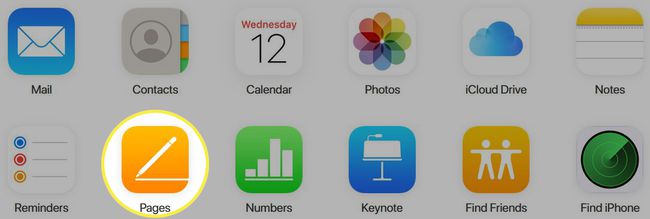
-
I sektionen Seneste, Gennemse eller Delt skal du klikke på Upload knappen øverst.

-
Søg efter og vælg sider fil, og klik derefter Åben.
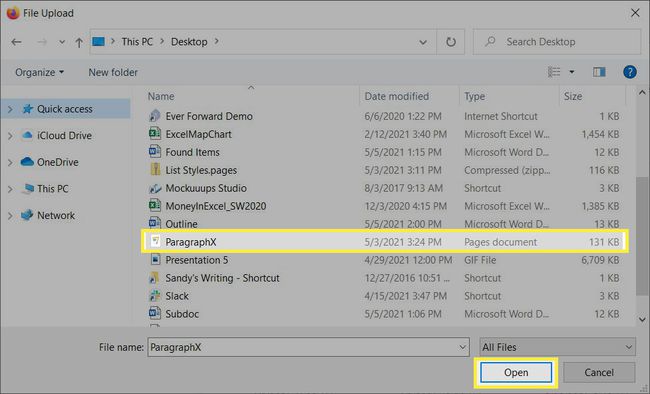
-
Du vil se Pages-filen i sektionen Gennemse. Dobbeltklik for at åbne, se og redigere dokumentet online.
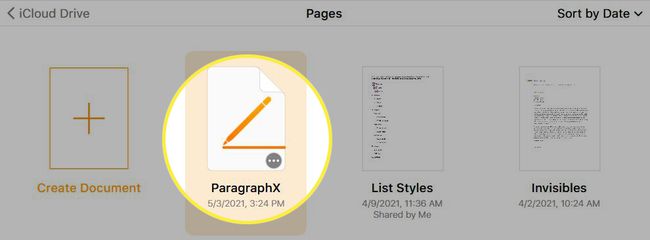
-
Hvis du foretrækker at downloade dokumentet, skal du klikke på Ellipsis (tre prikker) i nederste højre hjørne af filen i sektionen Gennemse. Vælg Download en kopi.
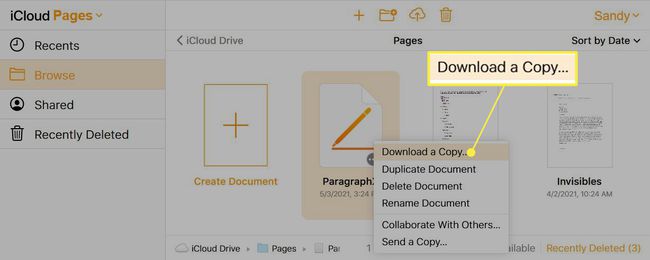
-
Vælge PDF eller Ord efter din præference.
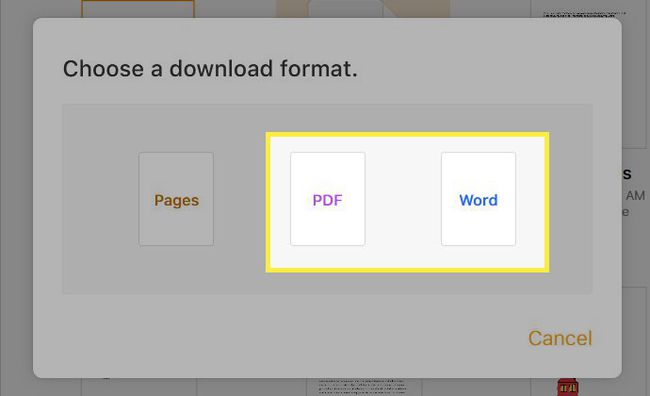
Følg de efterfølgende anvisninger for at downloade Pages-filen og åbne den med det program, du ønsker.
Konverter en Pages-fil til Word eller PDF online
Hvis du ikke har en iCloud-konto og foretrækker ikke at oprette en, kan du konvertere Pages-dokumentet til en anden filtype online. Der er mange gratis online filkonvertere at vælge imellem, med CloudConvert øverst på listen.
Besøg CloudConvert.com eller gå direkte til værktøjet til konvertering Sider til Word eller Sider til PDF.
-
Klik Vælg Fil og vælg Fra min computer.
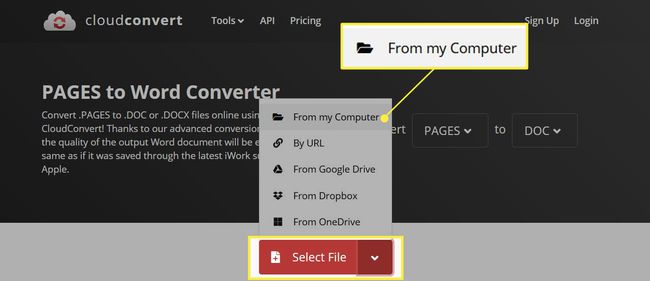
-
Søg efter og vælg Pages-filen, og klik derefter Åben.
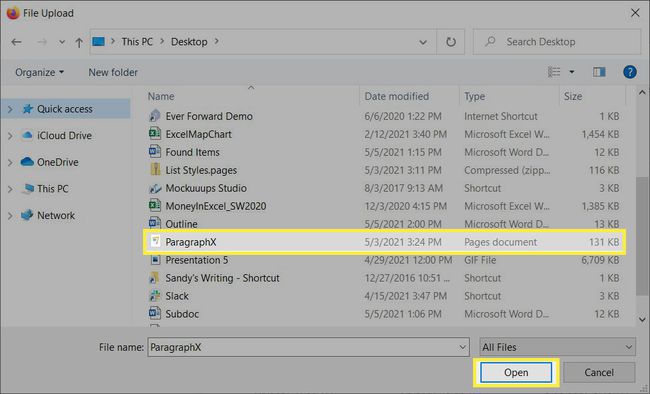
-
Bekræft filnavnet og det DOC er valgt for Konverter til. Klik derefter Konvertere.
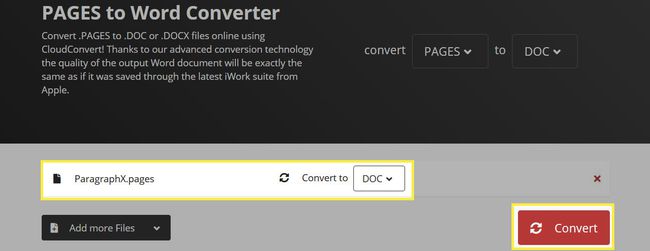
-
Du vil se konverteringen, mens den behandles, og når den er fuldført, vil du se Færdig. Klik Hent for at få din fil.

Følg den efterfølgende prompt for at downloade Pages-filen og enten gemme den eller åbne den med det program, du vælger.
Konverter og send en Pages-fil ved hjælp af en iPhone eller iPad
Du er muligvis Windows-bruger, men har også en iPhone eller iPad i din husstand. Du kan hurtigt konvertere Pages-dokumentet til en Word- eller PDF-fil og derefter dele eller sende det til din computer.
Åbn Pages-filen på din iPhone eller iPad. For eksempel i Apple Mail- eller Gmail-apps skal du trykke på filen i e-mailen for at se den.
-
Tryk på Del knappen øverst til højre og vælg sider i anden række af dit aktieark.
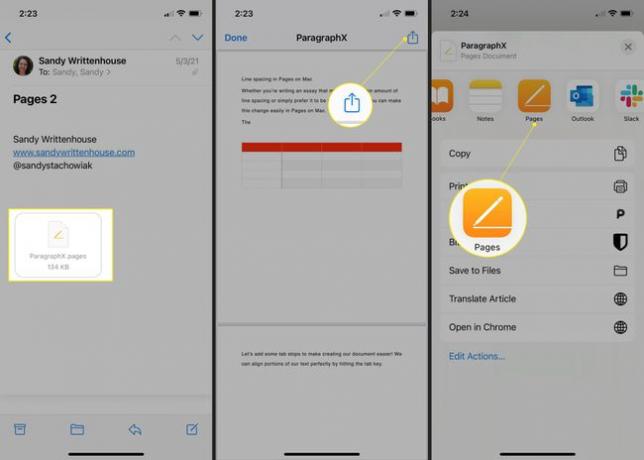
Tryk på Ellipsis (tre prikker) øverst på næste skærmbillede.
-
Vælge Eksport og pluk PDF eller Ord.
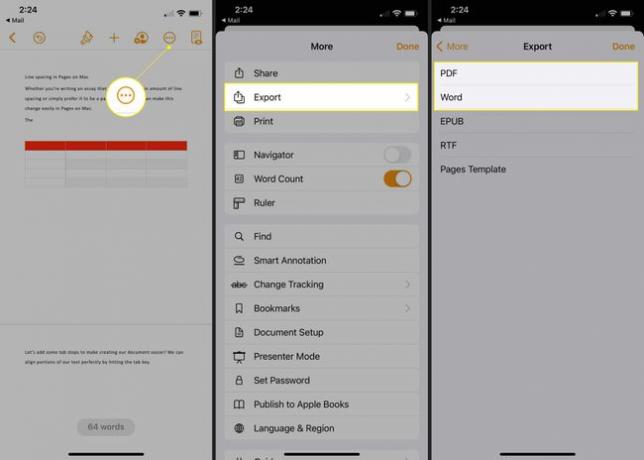
Dit delingsark skulle åbne automatisk, men hvis det ikke gør det, skal du trykke på Del.
-
Vælg den bedste mulighed for at send eller del filen med din Windows-computer. For eksempel kan du sende det via Mail, Gmail, Slack eller en anden metode for nemt at få det på din pc.
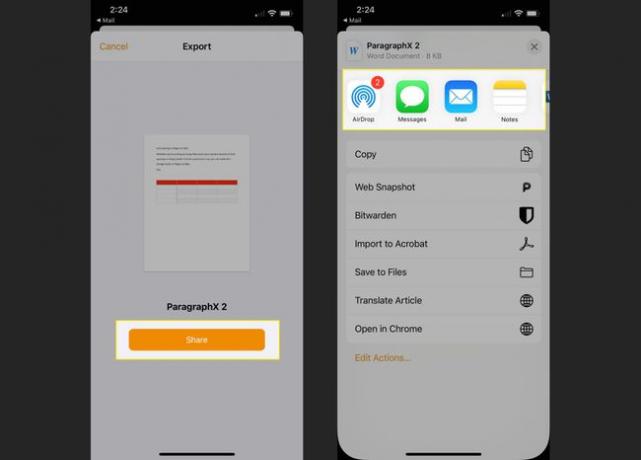
Følg de efterfølgende anvisninger, afhængigt af den metode, du vælger, og åbn derefter Word- eller PDF-filen på din Windows-computer.
Hver af disse metoder giver dig mulighed for at se den Pages-fil, du modtager, og redigere og gemme den i et filformat, der fungerer bedre for dig. Og hvis mere end én mulighed virker, kan du så beslutte, hvilken der fungerer bedst for dig.
FAQ
-
Kan jeg konvertere et Pages-dokument til PDF?
Ja. På en Mac skal du vælge Fil > Eksporter til > PDF og følg anvisningerne. På en iOS-enhed skal du vælge Mere (tre prikker) > Eksport > PDF.
-
Hvordan åbner jeg en Mac Pages-fil på en pc?
Du ville konvertere filen på din Mac og derefter sende den til din pc. Åbn filen og vælg Fil > Eksporter til, og vælg derefter en filtype, du kan åbne på din pc, såsom PDF. Vælg Eksport, og send derefter filen til din pc ved hjælp af e-mail eller en anden metode.
